Interlogix TruVision Navigator 5.0 User Manual User Manual
Page 184
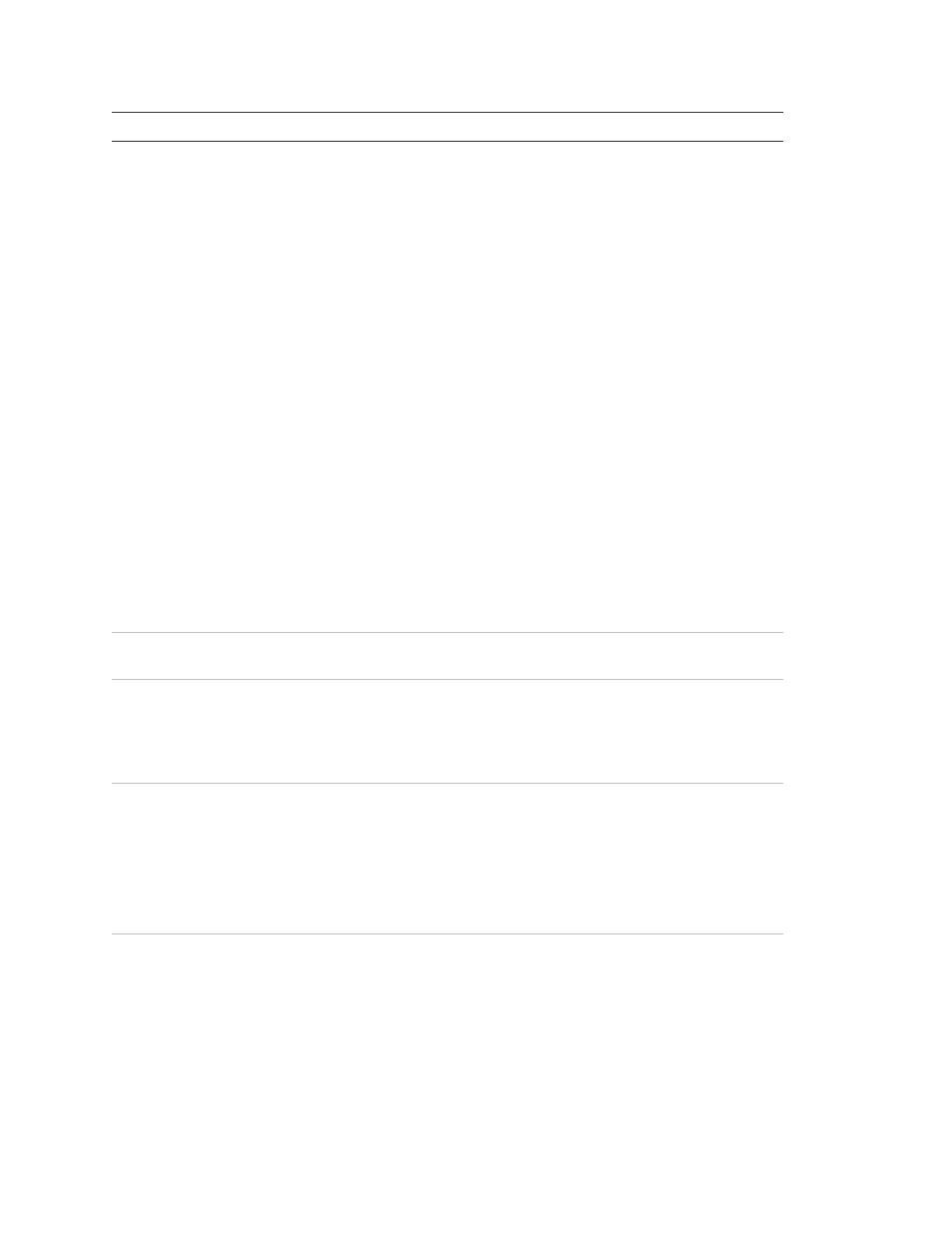
Appendix A: Device Settings
176
TruVision Navigator 5.0 Service Pack 3 User Manual
DVR HYBRID
DVR
NVR
UltraView
or
TruVision
Encoders and IP Cameras
UltraView or TruVision
Encoders and IP cameras that
were added via the device OSD
in Step 2 will automatically
show up under the device in the
Navigator upon addition to
TruVision Navigator
TruVision Navigator will pull the
camera configuration, check for
valid settings based upon
TVR60 limitations, and after the
compare, either push a default
(NTSC or PAL) configuration to
the UltraView Encoders and IP
cameras or use the existing
validated configuration
UltraView or TruVision
Encoders and IP cameras that
are not added via the device
OSD can be added via
TruVision Navigator’s “Add IP
Camera” Form (Manually or via
Discovery Tool)
Add UltraView or TruVision
Encoders and IP cameras to
the device via TruVision
Navigator’s “Add IP Camera”
Form (Manually or via
Discovery Tool)
STEP 7 – ADDITIONAL
CONFIGURATION
Make additional device
configurations remotely via
TruVision Navigator’s
“Configuration” Form as
needed
Make additional device
configurations remotely via
TruVision Navigator’s
“Configuration” Form as needed
Make additional device
configurations remotely via
TruVision Navigator’s
“Configuration” Form as
needed
Make additional analog camera
configurations remotely via
TruVision Navigator’s
“Configuration” Form as
needed
Analog cameras
Make additional analog camera
configurations remotely via
TruVision Navigator’s
“Configuration” Form as needed
IP
cameras
Make additional IP camera
configurations remotely via the
IP camera’s web browser as
needed (IP camera browser can
be launched from within
TruVision Navigator’s
“Configuration” Form)
Make IP camera
configurations remotely via
TruVision Navigator’s
“Configuration” Form as
needed
